このドキュメントでは、CentOS8サーバーのインストールについて説明します。このガイドの目的は、完璧なサーバーガイドやSAMBA、LAMP、LEMPサーバーのチュートリアルなど、howtoforgeの他のチュートリアルの基礎として使用できる最小限のセットアップを提供することです。
CentOS 8のインストールを開始するには、インストーラーのISOファイルが必要です。これは、CentOSの最小ISOまたはDVDISOファイルのいずれかです。この1台のサーバーのみをインストールする場合は、小さい方の最小ISOを選択すると、インストーラーは後でインストールするときに必要なパッケージをダウンロードします。 CentOS 8で複数のサーバーをインストールするので、DVDインストーラーISOを選択するので、サーバーごとに同じパッケージを再度ダウンロードする必要はありません。
- CentOS8ISOを隣のミラーからダウンロードしますhttp://www.centos.org/download/。このミラーを使用します:
http://ftp.hosteurope.de/mirror/centos.org/8.2.2004/isos/x86_64/CentOS-8.2.2004-x86_64-minimal.iso
VMware仮想マシンにインストールします。物理サーバーへのインストール手順は同じです。サーバーがISOファイルから起動できない場合は、ISOをDVDに書き込んで、サーバーのDVDドライブに挿入します。
このチュートリアルはCentOS8サーバーに基づいています。このチュートリアルでは、IPアドレスとして192.168.0.100を使用し、ホスト名としてserver1.example.comを使用しています。これらの設定はユーザーによって異なる場合があるため、必要に応じて置き換える必要があります。
CentOS8ベースシステムをインストールします
CentOS8ISOイメージから起動します。 [CentOS8のインストール]を選択します。
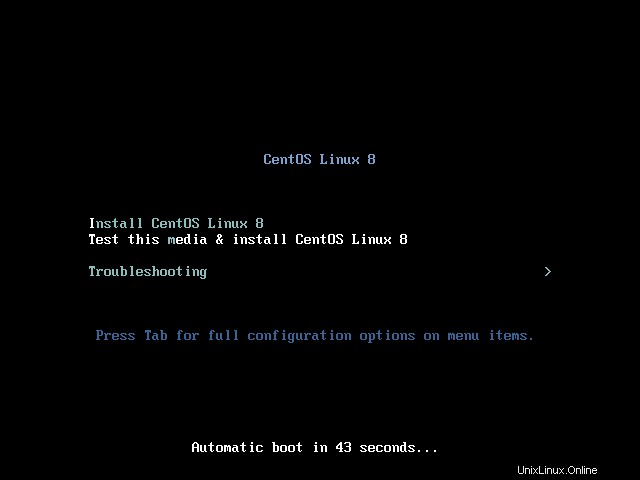
次にEnterキーを押します。
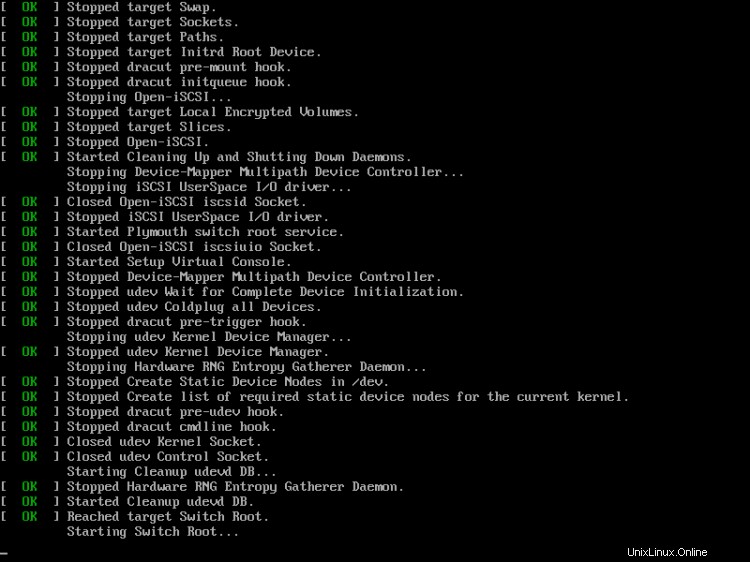
インストール言語を選択します。ここでは英語と米国英語を使用しているので、[続行]を押します:

次に、次の画面が表示されます。
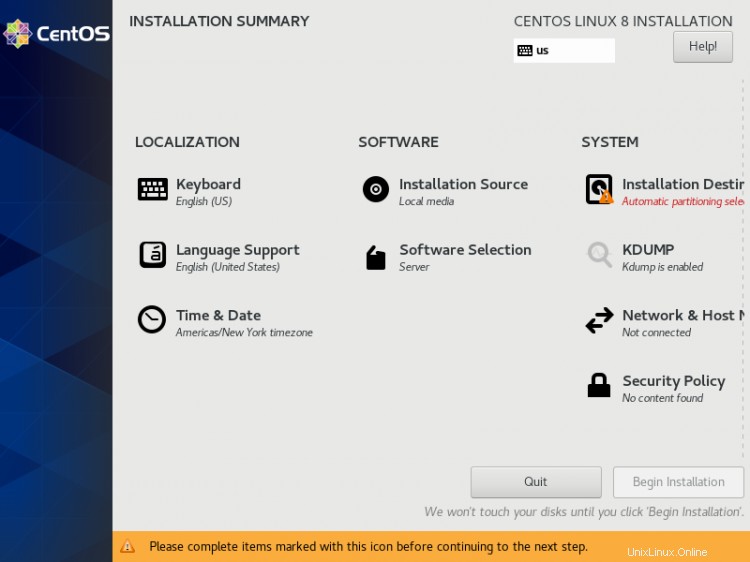
DATE&TIMEのLOCALIZATIONから設定のカスタマイズを開始します。DATE&TIMEをクリックします。タイムゾーンを選択してください。私の場合は、ヨーロッパを地域として選択しています。 およびベルリン 都市として。終了したら[完了]を押します。
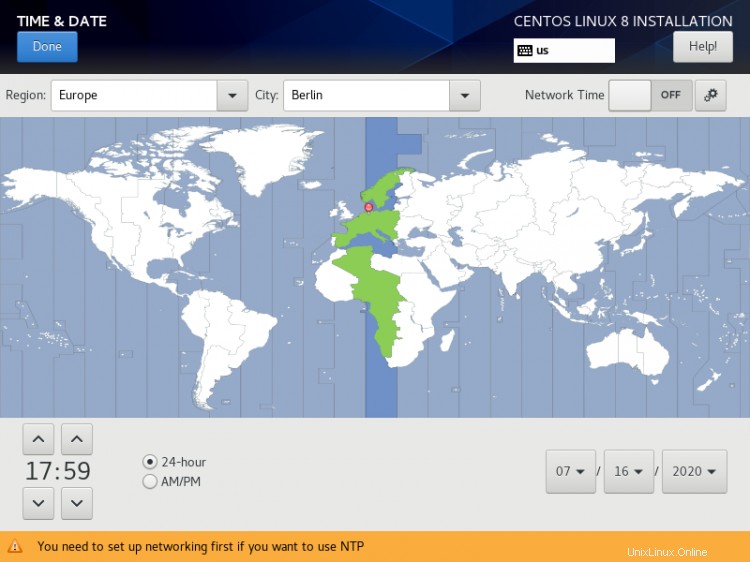
サーバーの日付と時刻をヨーロッパ/ベルリンのタイムゾーンに設定します。次に、キーボードのレイアウトをカスタマイズします。キーボードをクリックします。 セットアップダイアログを開始します。
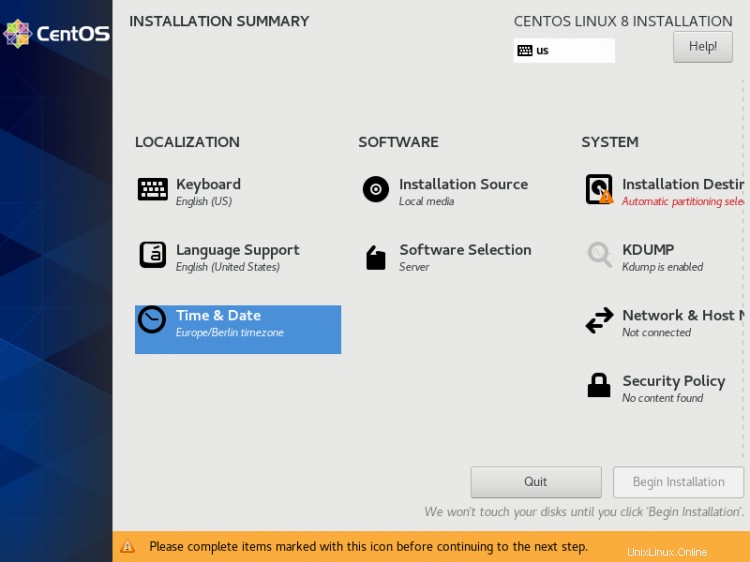
+アイコンを押して、別のキーボードレイアウトを追加します:
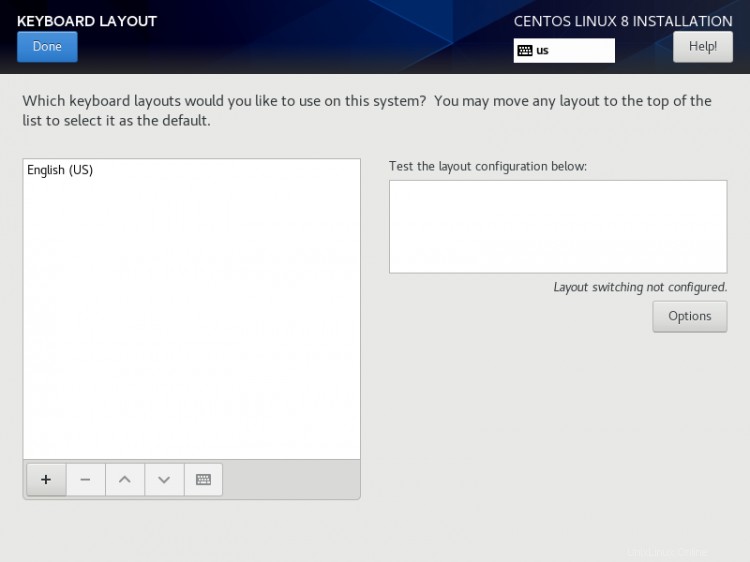
使用可能なキーボードレイアウトのリストを含む次のウィンドウが表示されます。私の場合、ドイツ語を選択して[追加]をクリックします。ボタンをクリックして、キーボードレイアウトを追加します。
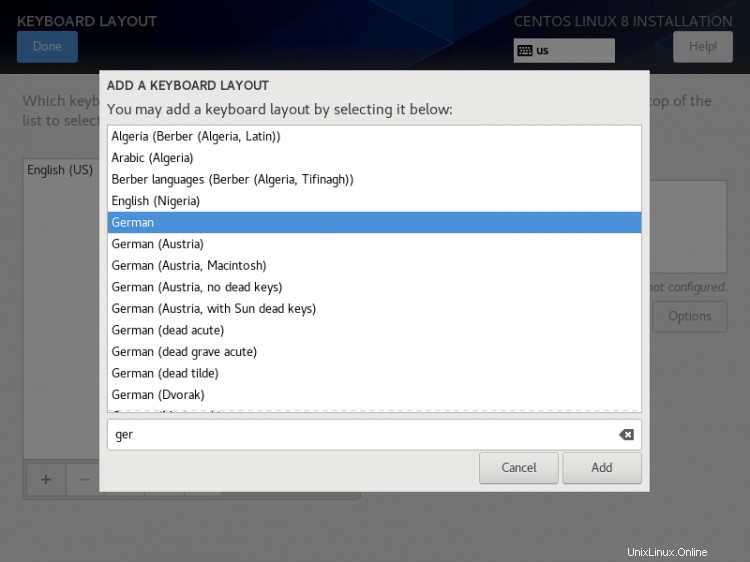
次に、[オプション]を押してレイアウト切り替えオプションをカスタマイズします:
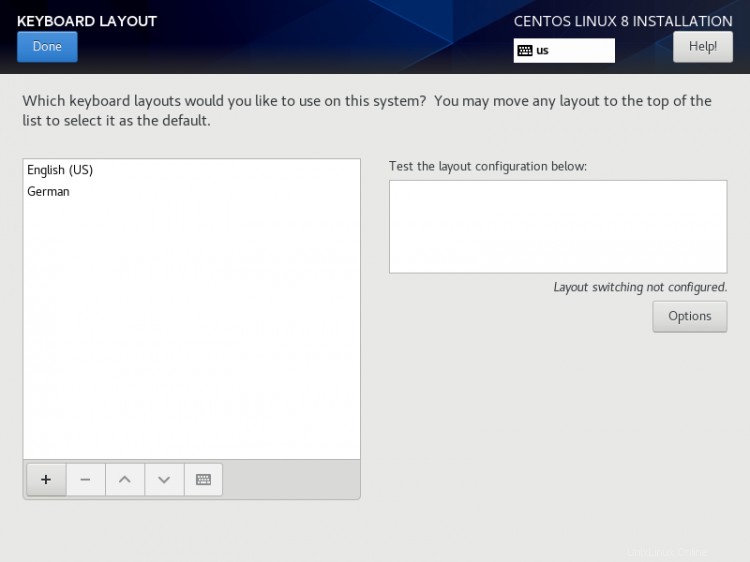
キーボードを切り替えるために任意のキーの組み合わせを使用できます。私の場合はAlt+Ctrlを使用しています。目的のキーの組み合わせを選択したら、[完了]を押します。
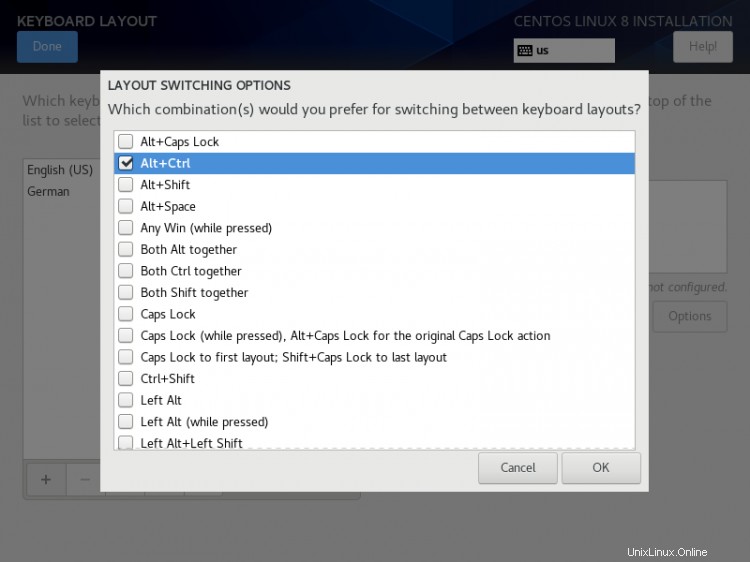
次に[完了]を押します。
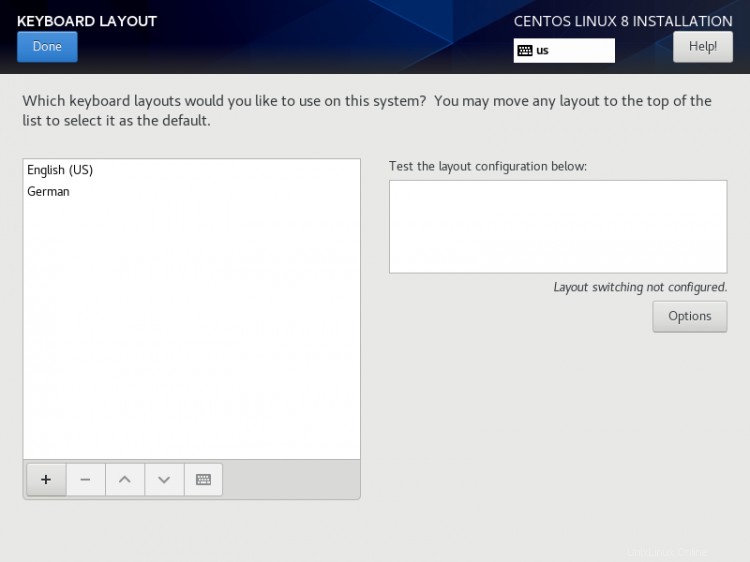
英語を使用したくない場合は、言語サポートを追加できるようになりました。 「言語サポート」をクリックしてダイアログを開きます。
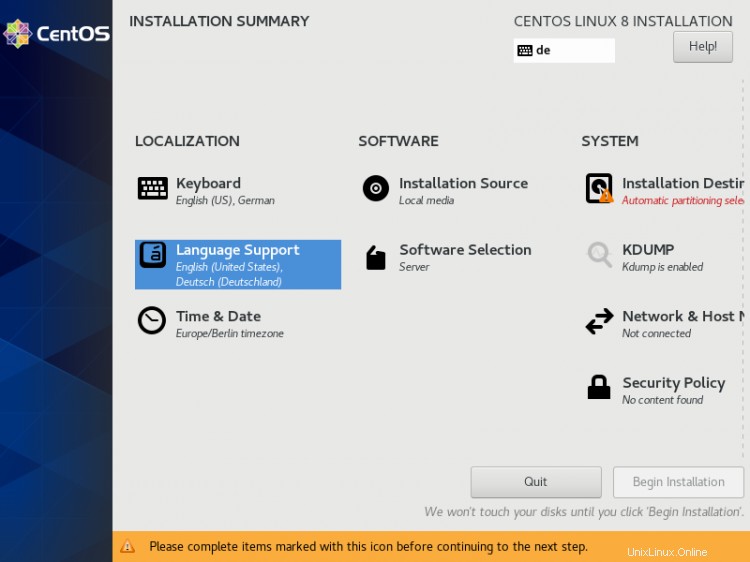
デフォルトでは、CentOSには英語がプリインストールされていますが、言語を簡単に追加できます。私の場合、追加言語としてDeutsch(Deutschland)を使用してDeutschGermanを追加しています。選択後に[完了]を押します
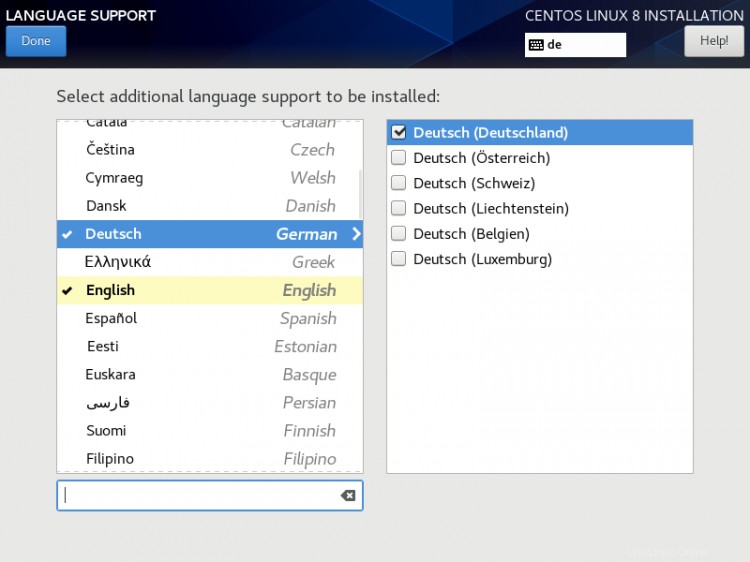
次に、[ソフトウェア]> [インストールソース]に移動し、インストールメディアを選択します。
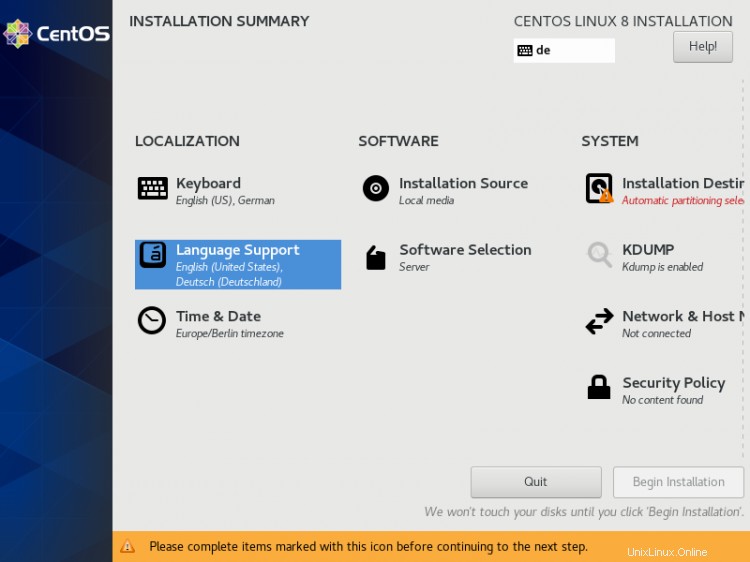
次に、インストールソースが「自動検出されたインストールメディア」であることがわかります。ネットワークインストールなどの他のインストールソースがある場合は、プロキシからのプロキシの有無にかかわらず、[ネットワーク上]フィールドにパスを設定できます。設定。さらに、必要に応じてリポジトリを追加できます。次に、[完了]を押します。
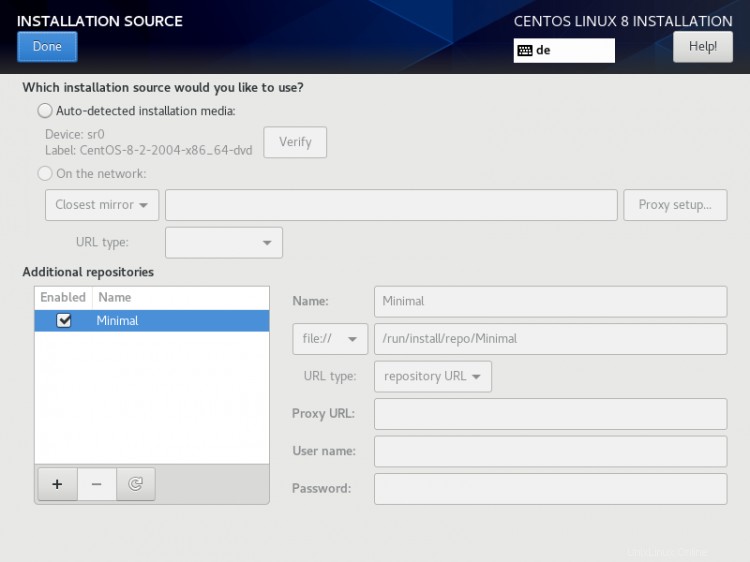
次に、ソフトウェアの選択に進みます。デフォルトでは、最小インストールが付属しています。
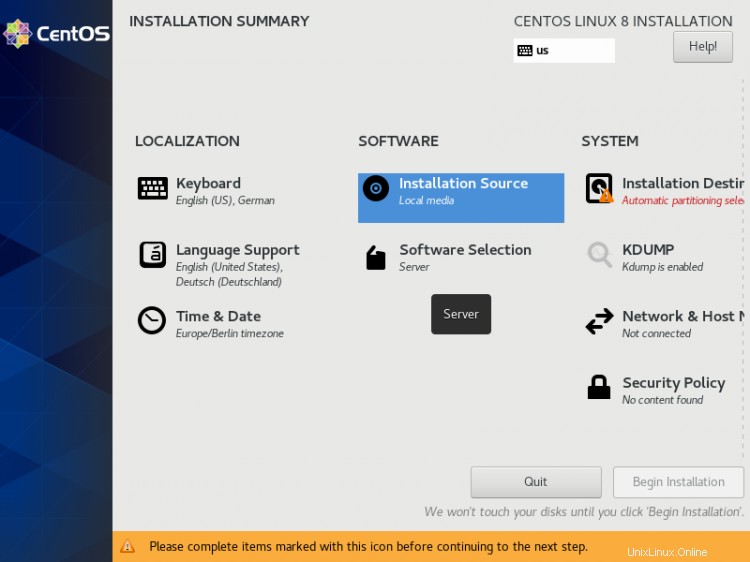
必要に応じて、ソフトウェアパッケージを追加できます(最小のインストーラーではなく、インストールDVDを使用する場合)。私の場合、後でyumを使用してソフトウェアをインストールするために必要なのは、最小限のインストール(基本機能)のセットアップだけなので、[完了]を押して設定を保存します。

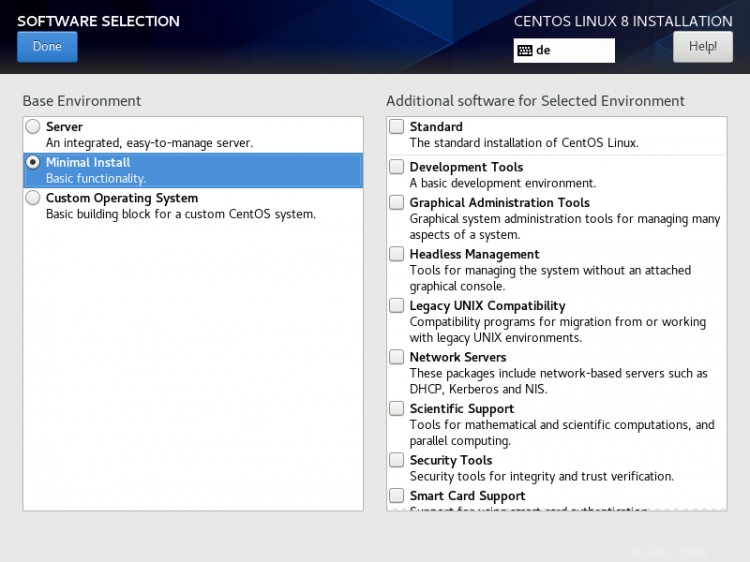
[システム]に移動し、[インストール先]を選択します。
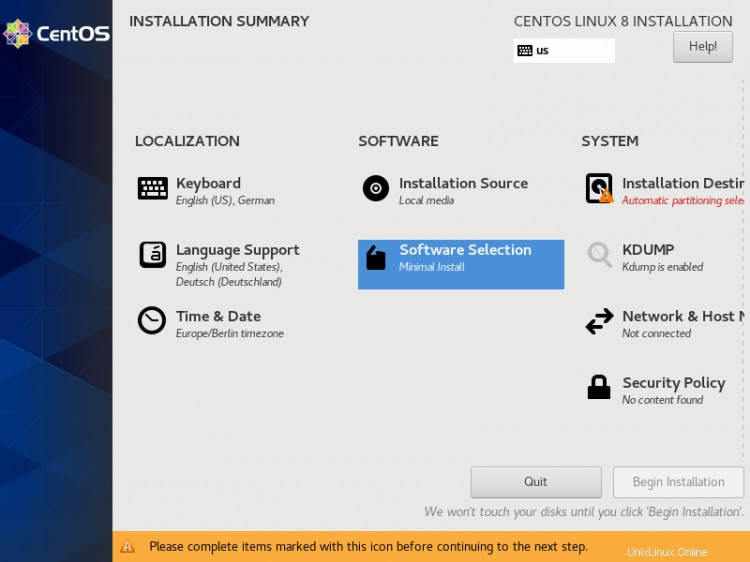
手動のパーティション分割スキームが必要な場合は、[パーティション分割を構成します]を選択できます。私の場合は、[完了]を押してから自動的にパーティション分割を構成することをお勧めします。
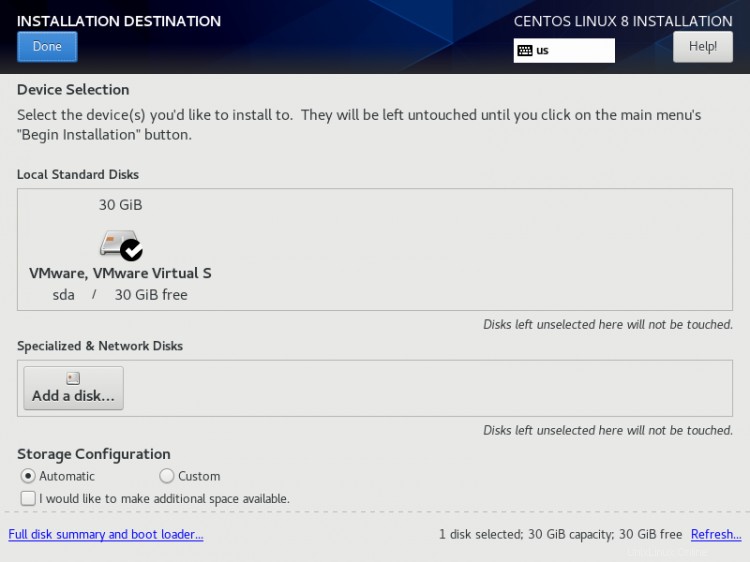
次に、それを選択してネットワークとホスト名をカスタマイズします。
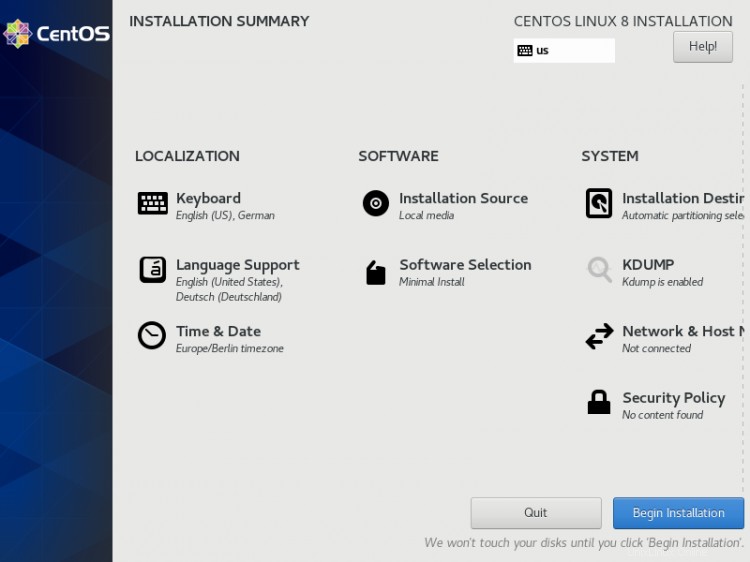
ホスト名server1.example.comを使用し、[構成]を押してイーサネット設定をカスタマイズします。
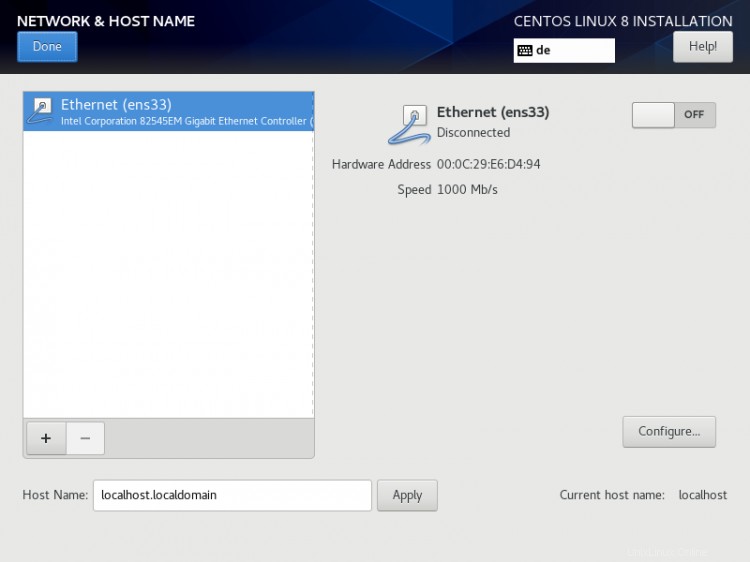
次の画面は次のようになります。次に、同じものを選択してIPv4設定を追加します。 IPv6を使用している場合は、IPv6設定に追加します。
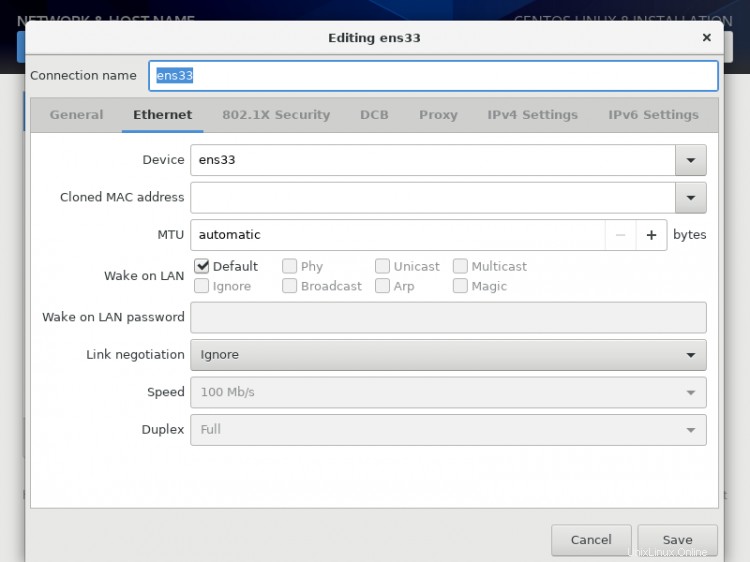
次に、ローカルネットワークの設定に一致するようにネットワークを設定できます。私の場合、静的IPを使用しているので、[手動]を選択します
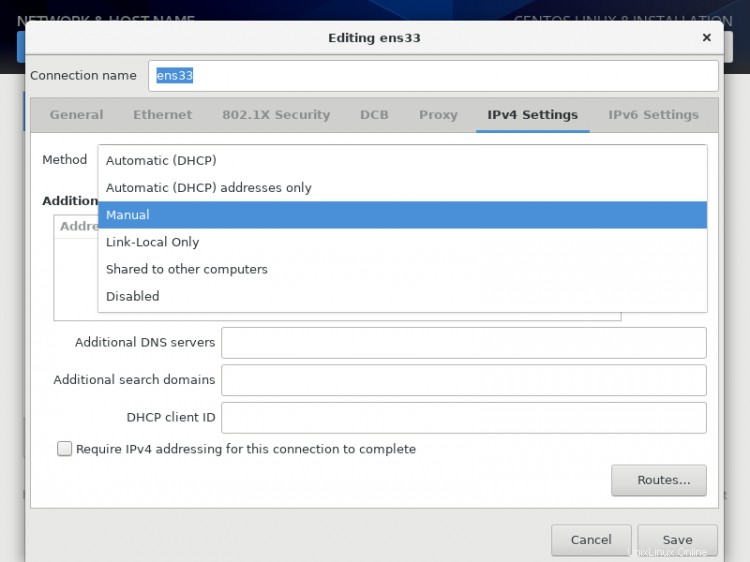
静的IP環境に従って、アドレス、ネットマスク、およびゲートウェイのエントリを追加します。私の場合、アドレスを192.168.0.100、ネットマスクを255.255.255.0、ゲートウェイを192.168.0.1、DNSサーバーを8.8.8.8 8.8.4.4として使用しています。これらの値は、ネットワーク環境によって異なる場合があります。その後、[保存]を押します。
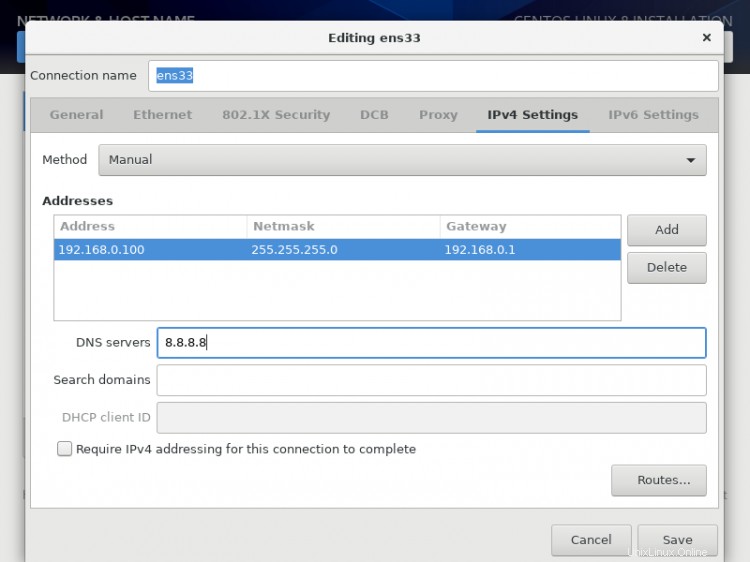
重要: IPv6インターネット接続がない場合は、IPv6を自動から無視に設定します。 [IPv6]タブで、それ以外の場合、CentOSは正しいIPv4セットアップを無視し、代わりにIPv6を使用するため、IPv4でこのサーバーからインターネットにアクセスできません。
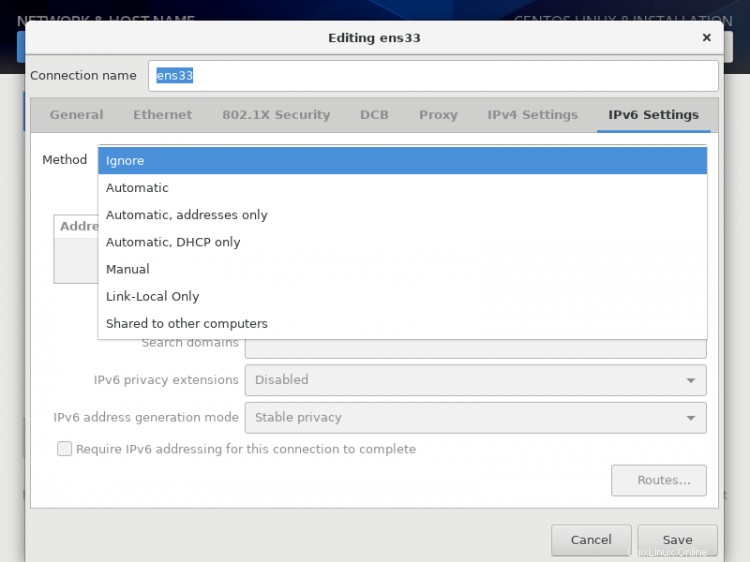
次に、下のスクリーンショットに示すように、接続をオンにする必要があります。さらに[完了]を押します。
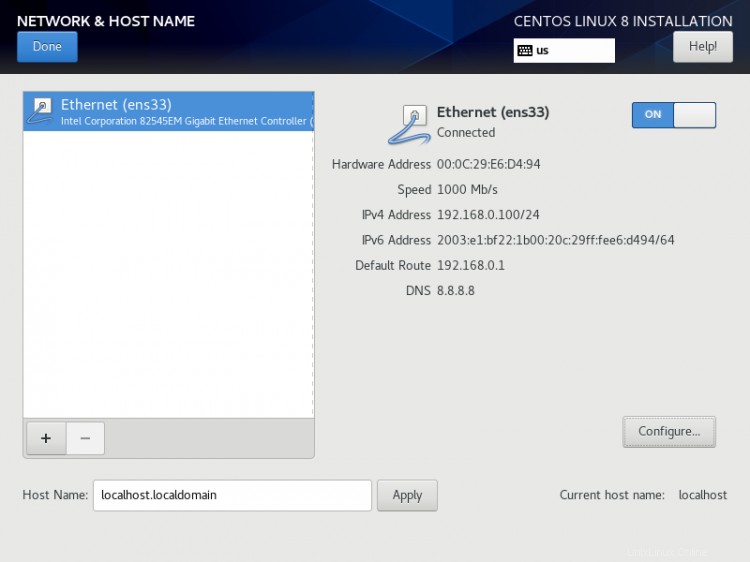
[ホスト名]フィールドにサーバーのホスト名を設定し、[適用]ボタンをクリックします。
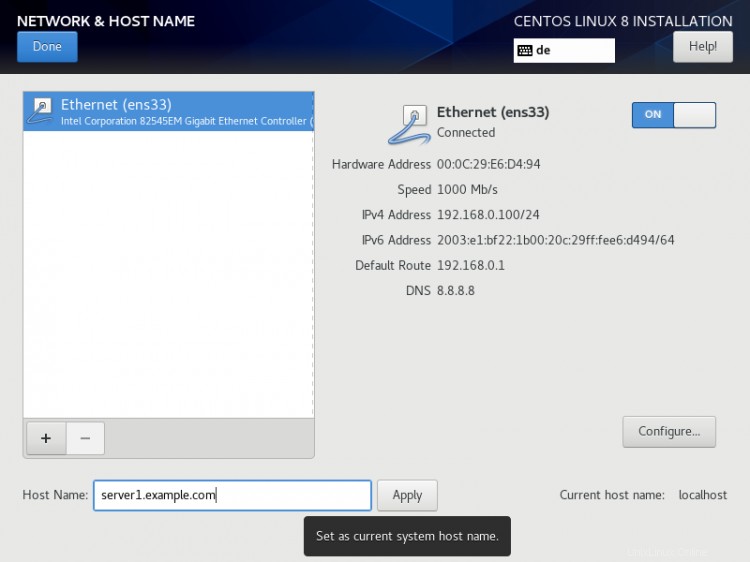
これで、インストールプロセスを開始する準備が整いました。すべての設定をクロスチェックしてから、[インストールの開始]を押してください。
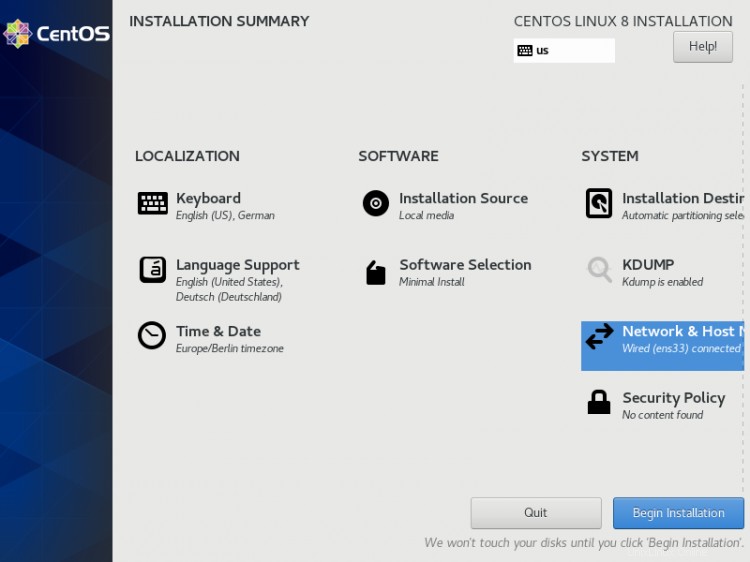
これでインストールプロセスが開始され、次のウィンドウに小さな青いプログレスバーが表示されます。次に、ルートパスワードを設定し、[ユーザー作成]オプションでルート以外の新しいユーザーを追加する必要があります。まず、rootパスワードを選択します。
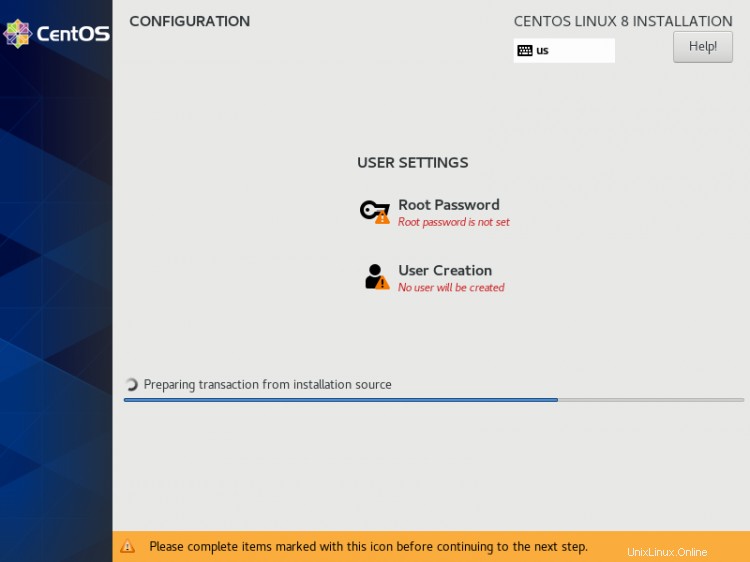
選択した安全なパスワードを入力し、[完了]を押します
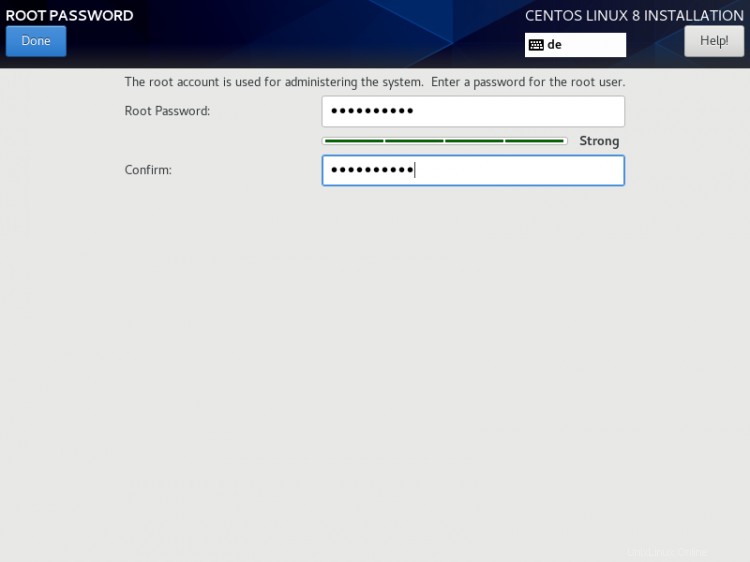
次に、ユーザー作成に進みます。
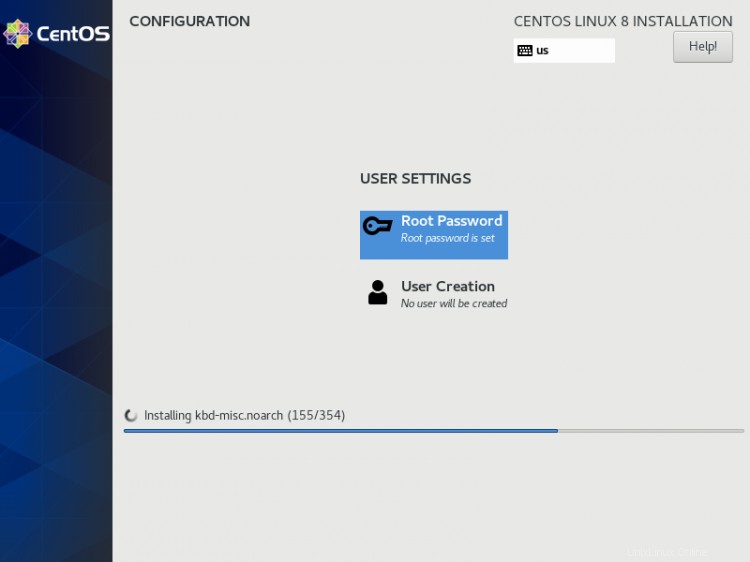
次に、フルネーム「 Howtoforge 」を使用した場合と同様に、root以外のユーザーを作成します。 "とユーザー名"howtoforge "、[このアカウントを使用するにはパスワードを要求する]オプションをオンにして、[完了]を押します。もちろん、選択したユーザー名とパスワードを使用する必要があります。
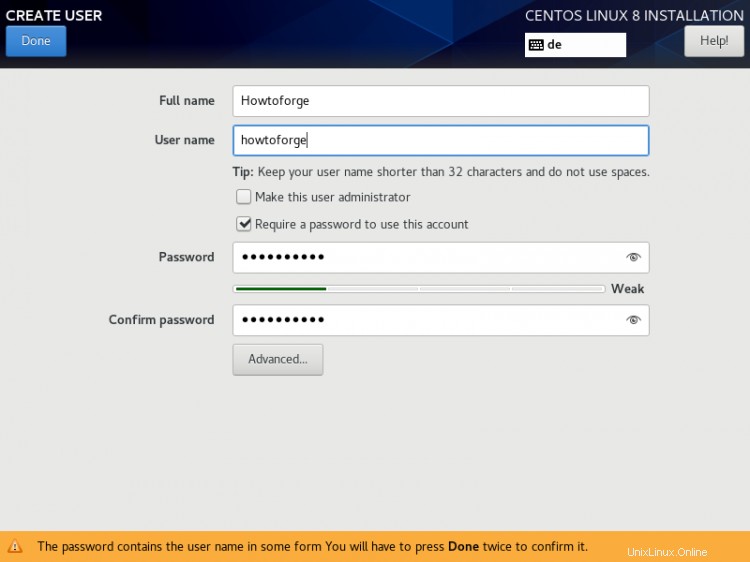
[完了]を押します。しばらくお待ちください。セットアップが完了するのを待ちます。
インストールが完了すると、サーバーを再起動するように求められます。設定の完了を押すだけです。 。
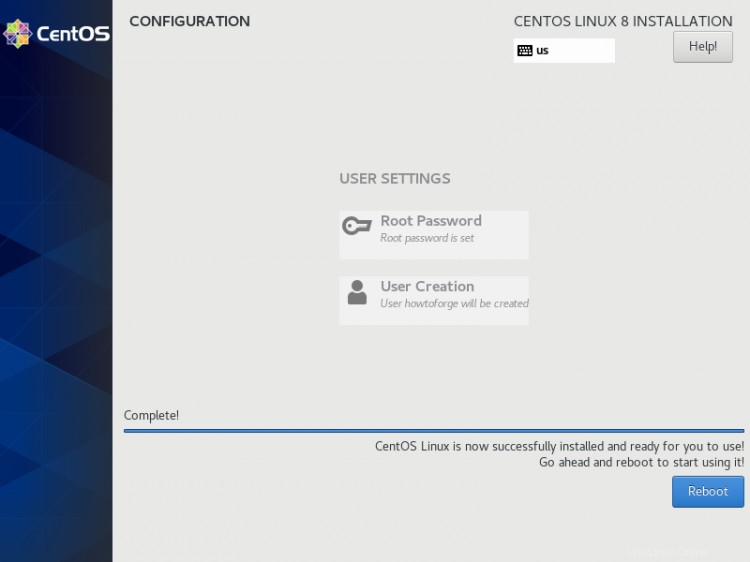
サーバーが再起動し、後でユーザー名とパスワードを要求します。
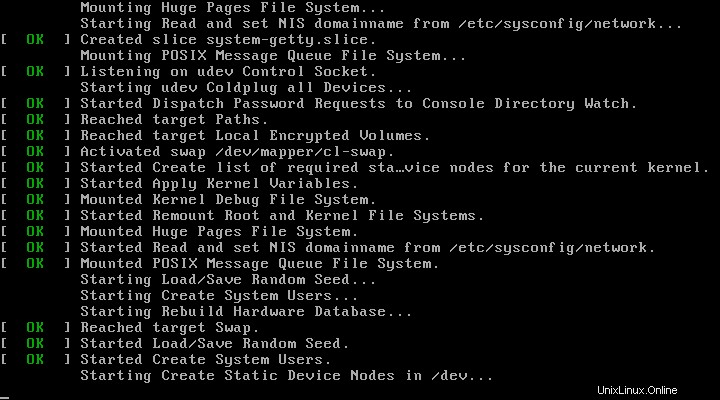
これで、上記で作成したユーザーでログインする準備が整いました。または、ルートクレデンシャルを使用できます。
CentOS8での最初のログイン
rootユーザーとしてサーバーにログインし、最終的なインストール手順を実行できるようにします。
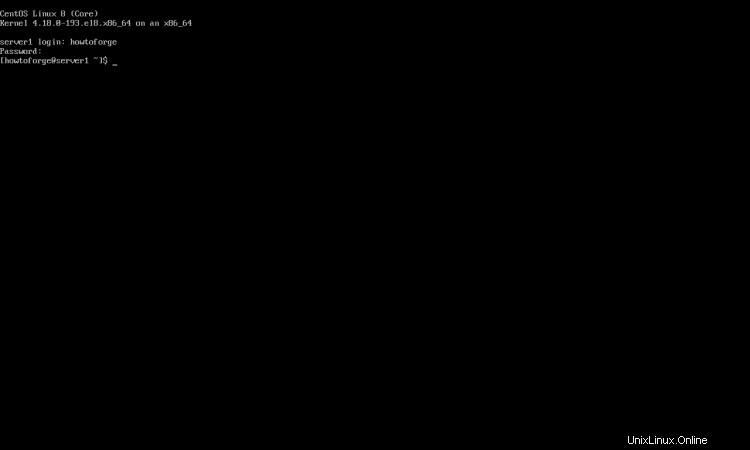
1つ目は、利用可能なすべての更新をdnfでインストールすることです。
dnf update
「y」で確認して、アップデートのインストールを続行します。
シェルで構成ファイルを編集できるように、2つのコマンドラインエディターをインストールします。
dnf install nano vim
CentOS 8 minimumには、ifconfigコマンドがプリインストールされていません。次のようにインストールします。
yum install net-tools
ネットワーク構成ファイルを変更または表示する場合は、ファイルを編集するだけです
nano /etc/sysconfig/network-scripts/ifcfg-ens33
静的IPアドレスを構成すると、次のようになります。
TYPE="Ethernet"
BOOTPROTO="none"
DEFROUTE="yes"
IPV4_FAILURE_FATAL="no"
IPV6INIT="no"
IPV6_AUTOCONF="yes"
IPV6_DEFROUTE="yes"
IPV6_PEERDNS="yes"
IPV6_PEERROUTES="yes"
IPV6_FAILURE_FATAL="no"
IPV6_ADDR_GEN_MODE="stable-privacy"
NAME="ens33"
UUID="233f2c1b-877c-4b28-b17d-1eb091ded288"
DEVICE="ens33"
ONBOOT="yes"
IPADDR="192.168.0.100"
PREFIX="24"
GATEWAY="192.168.0.1"
DNS1="8.8.8.8"
または、DHCPを使用する場合は次のようになります:
TYPE="Ethernet"
BOOTPROTO="dhcp"
DEFROUTE="yes"
IPV4_FAILURE_FATAL="no"
IPV6INIT="yes"
IPV6_AUTOCONF="yes"
IPV6_DEFROUTE="yes"
IPV6_FAILURE_FATAL="no"
NAME="ens33"
UUID="233f2c1b-877c-4b28-b17d-1eb091ded288"
DEVICE="ens33"
ONBOOT="yes"
HWADDR="00:50:56:15:23:79"
PEERDNS="yes"
PEERROUTES="yes"
IPV6_PEERDNS="yes"
IPV6_PEERROUTES="yes"
IPV6_PRIVACY="no"
必要に応じて値を変更してください。
注:上記のDEVICE名は異なる場合があるため、/ etc / sysconfig/network-scriptsディレクトリにある同等のファイルを確認してください。
/ etc/hostsを調整
次のようにファイル/etc/hostsを調整します。
nano /etc/hosts
次のような値を作成します:
127.0.0.1 localhost localhost.localdomain localhost4 localhost4.localdomain4
192.168.0.100 server1.example.com server1
::1 localhost localhost.localdomain localhost6 localhost6.localdomain6
おめでとう!これで、基本的な最小限のCentOS 8サーバーのセットアップが完了しました。これは、他のチュートリアルの強固な基盤を提供します。
CentOS8サーバーを仮想マシンとしてダウンロード
このセットアップは、howtoforgeサブスクライバー向けにova / ovf形式(VMWareおよびVirtualboxと互換性があります)の仮想マシンのダウンロードとして利用できます。
VMのログイン詳細
- ルートパスワードは:howtoforge
- 「howtoforge」ユーザーのパスワードは次のとおりです:howtoforge
最初のログイン時に両方のパスワードを変更してください。
- VMのIPアドレスは192.168.0.100です
- CentOS:http://www.centos.org/